随着电脑使用时间的增长,系统可能会变得越来越慢,或出现各种问题。这时,重装系统是一个常见的解决方案。本文将介绍如何使用重装系统软件来快速、简单地完成这一操作。
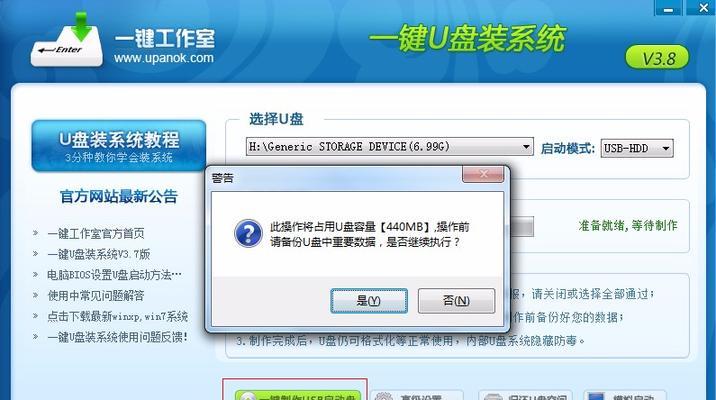
1.确认备份重要文件:了解重装系统会清空电脑所有文件,请确保提前备份重要文件,以防数据丢失。
2.选择适合的重装系统软件:市面上有各种不同的重装系统软件可供选择,如WindowsPE、Ghost等。根据个人需求和操作习惯选择合适的软件。
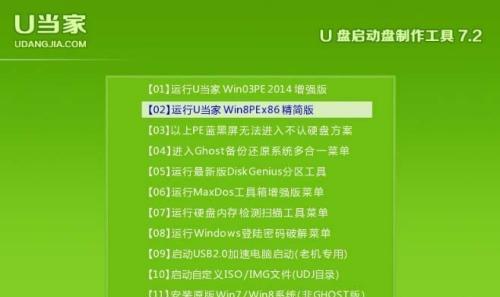
3.下载并安装重装系统软件:访问官方网站或权威下载平台,下载并安装选定的重装系统软件。
4.制作启动盘或光盘:使用重装系统软件提供的功能,制作一个启动盘或光盘。
5.进入BIOS设置:重启电脑,在开机过程中按下指定的按键(通常是Del或F2),进入BIOS设置界面。
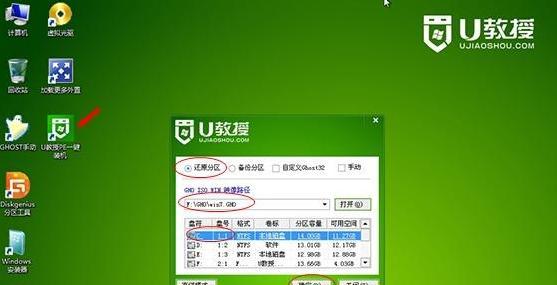
6.设置启动顺序为启动盘或光盘:在BIOS设置界面中找到启动选项,将启动顺序设置为首先从启动盘或光盘启动。
7.保存并退出BIOS设置:按照界面提示,保存刚才的设置,并退出BIOS设置界面。
8.插入启动盘或光盘并重启电脑:将制作好的启动盘或光盘插入电脑,并重启电脑。
9.选择重装系统选项:根据重装系统软件界面的提示,选择重装系统的选项。
10.确认重装系统操作:在确认无误后,开始执行重装系统操作。
11.等待系统重装完成:根据电脑配置和操作系统版本的不同,重装系统的时间会有所不同,请耐心等待。
12.完成重装系统:当重装系统完成后,根据软件的提示重新启动电脑。
13.重新设置个人偏好:根据自己的喜好和需求,重新设置桌面壁纸、程序布局等个人偏好。
14.安装驱动程序和常用软件:根据电脑硬件配置,下载并安装相应的驱动程序;同时,根据自身需要,安装一些常用软件。
15.恢复备份文件:在完成以上步骤后,可以将之前备份的重要文件复制回电脑中。
通过本文的指南,您可以轻松地使用重装系统软件来解决电脑系统问题。记得备份重要文件、选择适合的软件、按照步骤操作,相信您能顺利完成重装系统的过程。重装系统后,不要忘记重新设置个人偏好和安装必要的驱动程序和常用软件。







